Enne iCloudi käivitamist oli iTunes'i või App Store'iga seotud Apple'i ID jagamine lihtne - sa lihtsalt sisse logid samasse kontosse kõigis seadmetes ja te ei peaks rakendust rohkem kui üks kord ostma.
ICloud käivitamisega saavad kasutajad endiselt jagada ühte peamist "iTunes'i kontot" (kui soovite) ja omavad endiselt iCloudi kontot ülejäänud iOS-teenustega. Kuigi paljud inimesed ei mõista, kui lihtne see on.
Uue seadme esmakordsel seadistamisel mine sisse ja logige sisse seadme omaniku iCloud konto / Apple ID abil. Näiteks - kui seadistate seadme oma naise jaoks ja tal on oma Apple'i ID, kasutage seda. Kui ta seda ei tee, siis looge üks tema jaoks. See aitab hoida teie e-kirju ja iMessagesid eraldi.
Protsessi ajal seostatakse ka App Store'i ja iTunes'i rakendusi sama kontoga. Me muudame selle hetkega.
Siin on, kuidas:
Käivitage App Store. Veenduge, et alt on valitud vahekaart Soovitatav. Kerige lõpuni alla, kuni näete konto nime.
Puudutage seda.
Puudutage Logi välja.
Logige uuesti sisse jagatud Apple'i ID-ga.
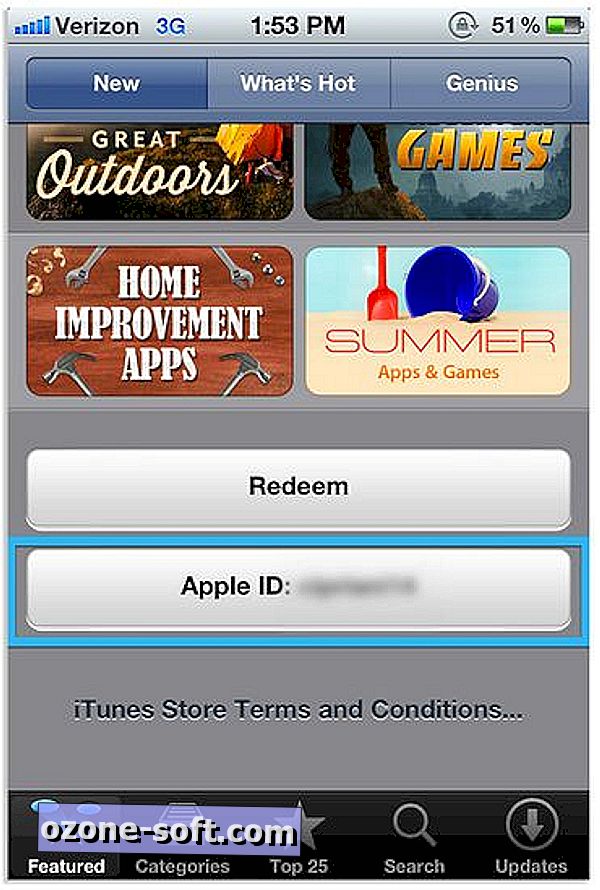
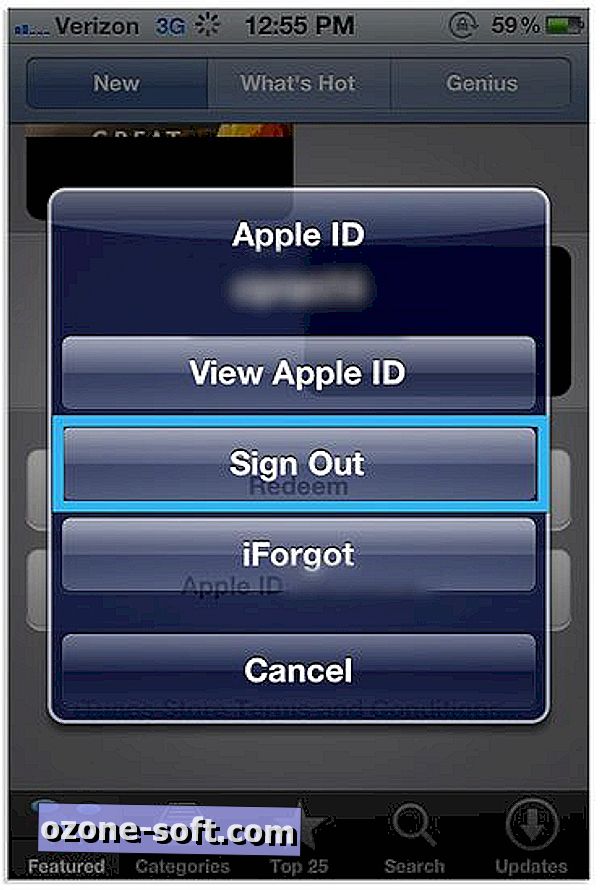
Nüüd on iOS-seade ühendatud kahe erineva Apple'i ID-ga. Üks, on seadme omaniku ID ja sisaldab iCloud teenuseid, teine ID piirdub ainult iTunes'i ja App Store'iga.
Pidage meeles, et selle Apple'i teadmistebaasi artikli kohaselt, kui olete Apple ID-d seadmesse registreerinud (räägite rangelt App Store'i / iTunes'i kohta), ei saa seda seadet teise Apple ID-ga seostada 90 päeva. Samuti saate igal ajal Apple ID-ga seostada ainult 10 seadet (nii iOS kui ka arvutid).
Sisse logides iTunes'i / App Store'i jagatud Apple'i ID-sse, saate sama rakenduse installida mitmetesse seadmetesse, samuti hoida kõik iCloudi kaudu sünkroonitud isiklikud andmed eraldi.













Jäta Oma Kommentaar